ps潮流噴濺字效果
時間:2024-02-28 12:45作者:下載吧人氣:32
制作字體效果之前,需要去網上下載一些噴濺、水墨等筆刷。文字大致制作過程:先打上所需的文字,用圖層樣式等加上一些黑白效果,然后用噴濺等筆刷增加內部及背景。后期整體潤色即可。
最終效果

1、創建一個1280*800像素的文件,背景為白色。注:這里大小不是很重要,我主要是感覺放到屏幕上也很好。輸入字體,盡量選擇和我用的一樣的字體,這樣制作出來干凈效果能更好的體現。

2、選擇文本圖層,點擊圖層面板下方的“添加樣式”,如下圖設置以下選項。
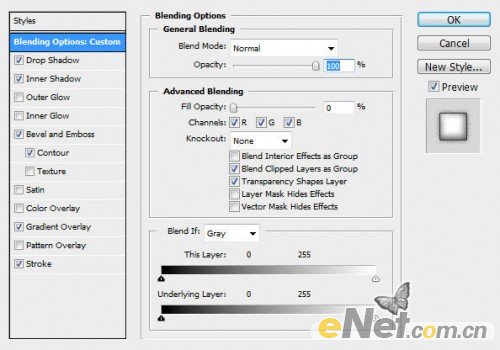
<混合默認選項>
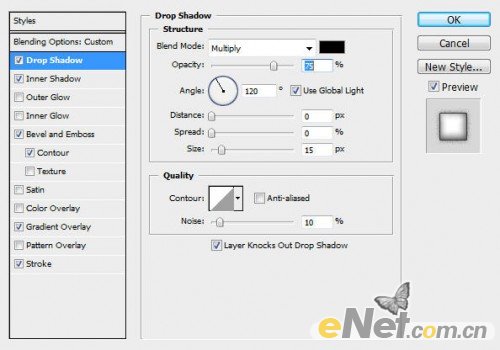
<陰影>

<內陰影>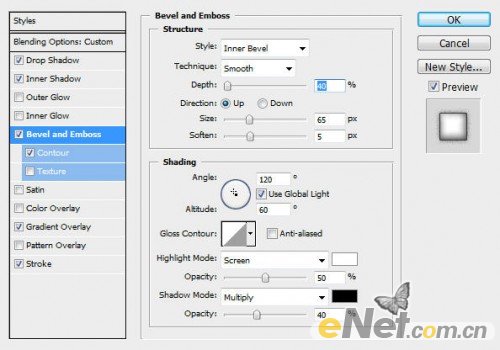
<斜面與浮雕>
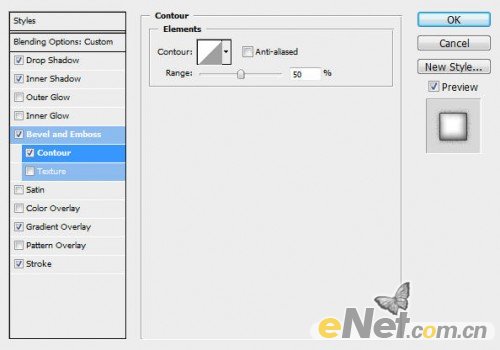
<等高線>
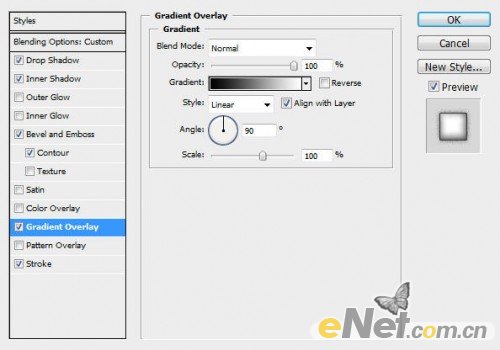
<漸變疊加>
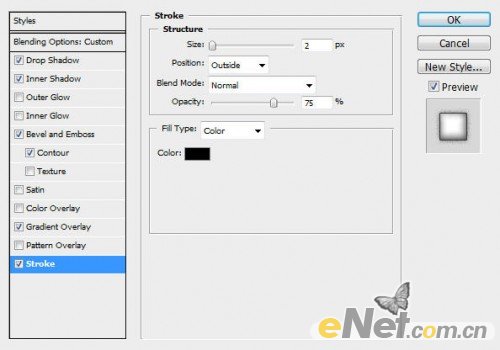
<描邊>

3、在文字圖層,按住CTRL用鼠標左鍵點擊略縮圖,得到文字選區。

4、使用“調整邊緣”也可以按住CTRL+ALT+R如下設置。
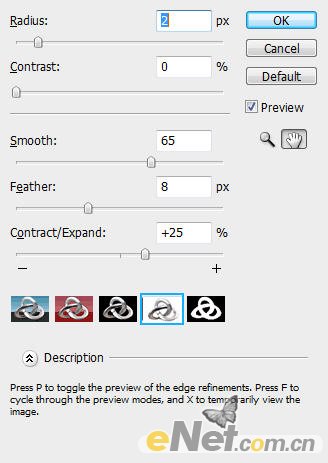

5、保持選區,新建一個層,下載污點筆刷,在文字上繪出如下污點。


6、下面來弄背景。在背景圖層上面新建一個圖層,用紅色畫筆涂抹也可以下載血色筆刷,繪制如下效果。

7、在給文字添加一些抽象原色,繪制彎曲線條,新建層選擇鋼筆工具制作線條。

8、點擊鼠標右鍵,選擇“描邊路徑”。
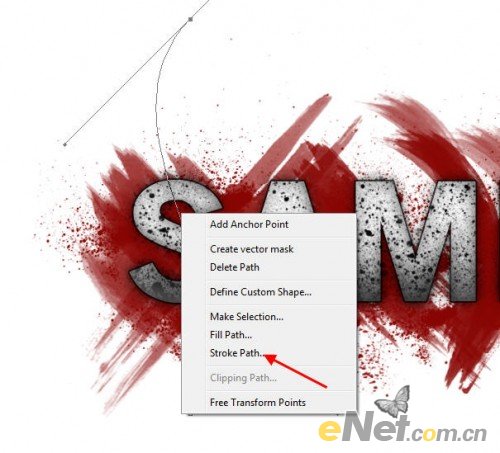
9、在彈出的窗口上勾選“模擬壓力“。注:要將畫筆大小設置為16px不透明度與流量保持100%,然后調出”自由變換“調整曲線的大小及其位置。

10、復制這個線條層幾次,使用“自由變換“如下圖調整。

11、再來添加一些光的元素。新建層使用白色軟筆刷,這里我使用的畫筆大小是150px。在下圖位置點上幾個高光,注意設置不透明度。

12、設置圖層的混合模式為“疊加“得到如下效果。

13、在這里添加一些污點痕跡,我在網上下載的污點筆刷,你也可以下載一個如下圖添加污點。

14、繼續來調整一下圖層,復制背景圖層用飽和度降低圖像色彩,然后點擊“濾鏡>銳化>智能銳化“并如下圖做出調整。
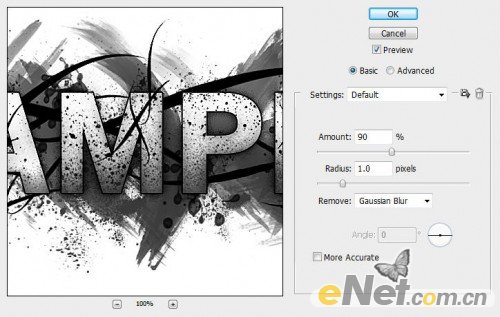
15、新建一個層,用畫筆在文字上繪制金黃顏色,這里的顏色形似即可。

16、設置混合模式為“顏色”。

17、點擊圖層面板下方的“創建新的圖層或調整圖層”做如下調整。
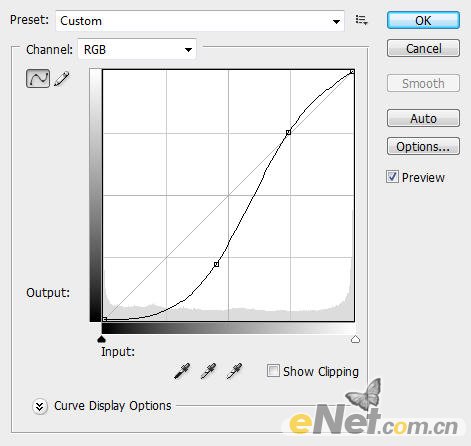
<曲線>
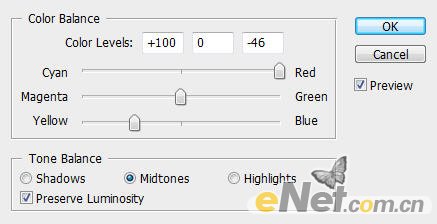
<色彩平衡>
最終效果:


網友評論